Wir stellen euch zwei schnelle WAV-to-MP3-Converter vor. Einer ist ein Tool für Windows, den anderen könnt ihr online im Browser nutzen. Kostenlos sind beide. Lest hier, wie es geht.
Es gibt immer noch reichlich WAV-Dateien. Im Internet findet man sie und auf vielen Windows-Rechnern. Als „Systemklänge“ gehören sie zu Windows. Im Internet sind sie hauptsächlich auf Seiten zu finden, die Anrufbeantwortersprüche und Klingeltöne anbieten. Wenn ihr aber diese Dateien im MP3-Format braucht, dann empfiehlt sich ein WAV-to-MP3-Converter.
In unserer Bilderstrecke stellen wir euch die besten kostenlosen Multimediatools für Windows vor. Damit könnt ihr alles konvertieren, schneiden und aufnehmen.
Blitzschnell WAV in MP3 umwandeln
Wenn man einen coolen Sound gefunden hat, dieser aber im WAV-Format vorliegt, können aktuelle Smartphones häufig nichts damit anfangen. MP3-Dateien hingegen kann jedes Handy verarbeiten und so kann man sich eigene Klingeltöne einrichten, neue SMS-Benachrichtigungen zuweisen oder andere Systemtöne verändern. Doch als erstes muss man einmal die WAV-Datei ins richtige Format umwandeln - in MP3! Mit einem WAV-to-MP3-Converter könnt ihr das in der Regel schnell erledigen. Er wandelt die WAVs in MP3 um und komprimiert sie dabei gleich noch.
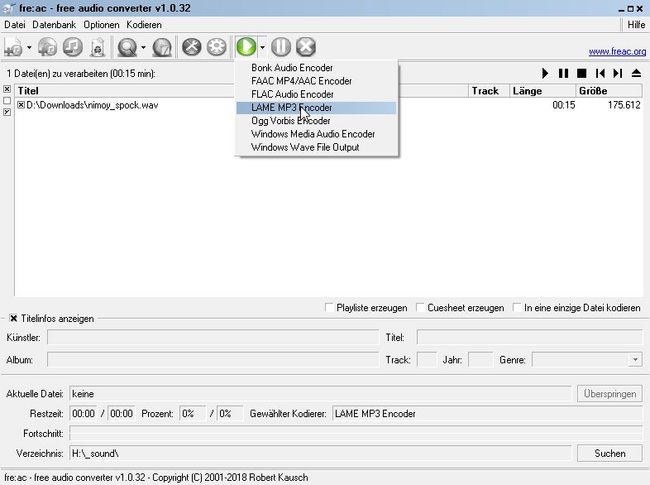
So könnt ihr mit fre:ac WAV in MP3 umwandeln:
- Ladet das Programm fre:ac in der portablen Version herunter, entpackt und startet es.
- Zieht dann eure WAV-Dateien einzeln oder gleich ordnerweise in das Programm-Fenster des Tools.
- Wählt entweder unten im Hauptfenster den Ausgabeordner für eure umgewandelten Dateien aus oder öffnet mit der Tastenkombination Strg + Shift + C die Konfiguration.
- Dort setzt ihr in der Mitte bei „Ausgabeordner“ einen Haken bei „Verwende möglichst Eingabedatenordner“. Dann werden die MP3-Dateien in denselben Verzeichnissen wie die WAVs abgelegt.
- Klickt im Hauptmenü auf „Kodieren -> Kodierung starten“ und wählt dort „LAME MP3 Encoder“ aus.
Jetzt werden alle ausgewählten WAV-Dateien ins MP3-Format konvertiert und an der Stelle gespeichert, die ihr festgelegt habt.
Ihr müsst nicht unbedingt konvertieren. Hier zeigen wir euch 5 Webseiten, auf denen ihr die Dateien gleich im MP3-Format findet:
WAV-to-MP3-Online-Converter
Soundkonvertierungen sind keine große Wissenschaft. Es gibt bereits fertige Skripte für Webseiten, mit denen man Sounddateien abspielen oder auch konvertieren kann. Aus diesem Grund überrascht es nicht, dass es mehrere Webseiten gibt, die WAV-to-MP3-Converter anbieten. Wenn man also keine Lust hat, für diesen Zweck extra ein Programm zu installieren, dann geht das auch online.
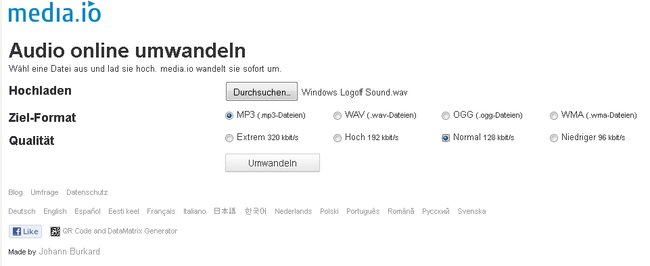
WAV online in MP3 konvertieren:
- Ruft im Browser die Webseite media.io auf.
- Unter „Dateien zum Hochladen auswählen“ könnt ihr eure WAV-Dateien auf der Festplatte auswählen.
- Klickt anschließend an, in welches Format ihr die Quelldateien umwandeln wollt. In dem Fall natürlich MP3.
- Unter „Qualität“ kann man anklicken, welche Sampling-Rate die fertigen Dateien haben sollen. Beachtet hierbei, dass ein künstliches Erhöhen der Qualität nicht möglich ist.
- Jetzt klickt auf „Umwandeln“.
Erst jetzt werden die Dateien wirklich hochgeladen und anschließend umgewandelt, sodass ihr sie danach im gewünschten Format herunterladen könnt. Diese Webseite unterstützt noch viele andere Quellformate und kann sogar Dateien konvertieren, von denen ihr nur eine URL angebt.

